Come nascondere la valuta zero in Excel?
Come mostrato nello screenshot sottostante, la valuta zero nella tabella non è esteticamente gradevole. Ora ti spiegherò come nascondere la valuta zero in Excel.

Nascondere la valuta zero in Excel
 Nascondere la valuta zero in Excel
Nascondere la valuta zero in Excel
Per nascondere la valuta zero, devi semplicemente aggiungere un punto e virgola ; dopo la formattazione della cella.
1. Seleziona le celle della valuta e fai clic con il tasto destro per selezionare Imposta formato cella dal menu contestuale.

2. Nella finestra di dialogo Imposta formato cella, fai clic su Numero > Personalizzato, quindi aggiungi ; alla fine del formato impostato nella casella di testo Tipo.
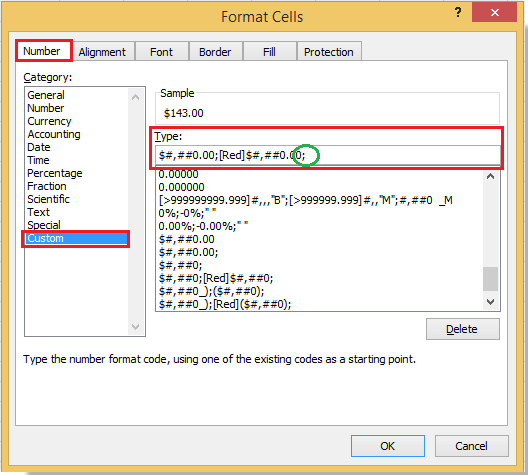
3. Fai clic su OK per chiudere la finestra di dialogo. Ora puoi vedere che la valuta zero è nascosta.
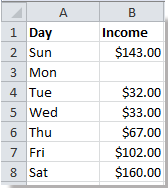
Suggerimento: Questo metodo non funziona quando la formattazione della valuta è -$1.234,10.
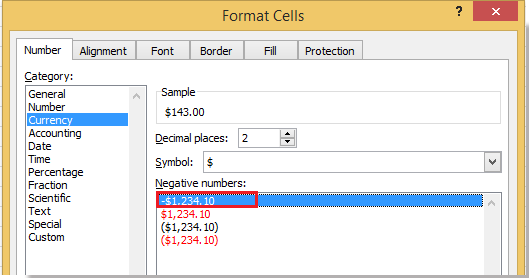
Suggerimento: In realtà, puoi nascondere la valuta zero riformattando i numeri della valuta. Puoi farlo selezionando i numeri della valuta originale, facendo clic su Home > Formato contabile e specificando la valuta appropriata dall'elenco a discesa.
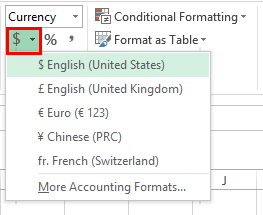 | 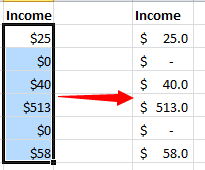 |
Articoli correlati:
I migliori strumenti per la produttività in Office
Potenzia le tue competenze in Excel con Kutools per Excel e sperimenta un'efficienza mai vista prima. Kutools per Excel offre oltre300 funzionalità avanzate per aumentare la produttività e farti risparmiare tempo. Clicca qui per ottenere la funzione di cui hai più bisogno...
Office Tab porta le schede su Office e rende il tuo lavoro molto più semplice
- Abilita la modifica e lettura a schede in Word, Excel, PowerPoint, Publisher, Access, Visio e Project.
- Apri e crea più documenti in nuove schede della stessa finestra invece che in nuove finestre.
- Aumenta la produttività del50% e riduce centinaia di clic del mouse ogni giorno!
Tutti gli add-in Kutools. Un solo programma di installazione
La suite Kutools for Office include add-in per Excel, Word, Outlook & PowerPoint più Office Tab Pro, ideale per i team che lavorano su più app di Office.
- Suite tutto-in-uno — Add-in per Excel, Word, Outlook & PowerPoint + Office Tab Pro
- Un solo programma di installazione, una sola licenza — configurazione in pochi minuti (pronto per MSI)
- Funzionano meglio insieme — produttività ottimizzata su tutte le app Office
- Prova completa30 giorni — nessuna registrazione, nessuna carta di credito
- Massimo risparmio — costa meno rispetto all’acquisto singolo degli add-in